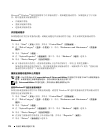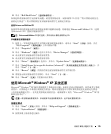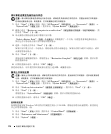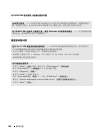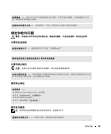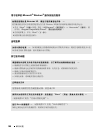解决问题 181
解决问题
故障排除提示
对您的计算机进行故障排除时,请遵循以下提示:
•
在问题出现之前添加或卸下部件时,请查看安装步骤并确保部件安装正确。
•
如果某个外围设备不能工作,请确保正确连接了此设备。
•
如果屏幕上显示错误信息,请记下准确的信息。
此信息可能有助于技术支持人员诊断和解决问题。
•
如果程序中出现错误信息,请查阅此程序的说明文件。
电池问题
请在完成以下检查时填写第 200 页的 “诊断程序核对表”。
警告: 如果新电池安装不正确,可能会引起爆炸。 请仅使用制造商建议的相同或同类的电池, 并按照制
造商的说明处理废旧电池。
警告: 开始执行本节中的任何步骤之前,请阅读并遵循 《产品信息指南》中的安全说明。
插卡问题
请在完成以下检查时填写第 200 页的 “诊断程序核对表”。
警告: 开始执行本节中的任何步骤之前,请阅读并遵循 《产品信息指南》中的安全说明。
警告: 为防止触电,请始终在打开主机盖之前断开计算机与电源插座的连接。
注意: 为防止静电损害计算机内部组件,请在触摸计算机的任何电子组件之前,先导去身上的静电。 您
可以通过触摸计算机上未上漆的金属表面导去身上的静电。
更换电池 — 如果每次打开计算机电源之后都必须重设时间和日期信息,或者计算机启动过程
中显示的时间或日期不正确,请更换电池 (请参阅第 140 页的 “电池”)。 如果此电池仍然不能
正常工作,
请
与
Dell
联络 (请参阅第
201
页的 “与
Dell
联络”)
。
检查插卡插入情况和电缆 —
1
关闭计算机和设备的电源,断开它们与各自电源插座的连接,等待
10
至
20
秒钟,然后
卸下
主机
盖 (请参阅
第
68
页的 “卸下主机盖”
)
。
2
确保每个插卡都已在连接器中稳固就位。
重置松动的插卡。
3
确保所有电缆都已稳固地连接至插卡上相应的连接器。
如果任一电缆松动,请重新连接电缆。
有关将何种电缆连接至插卡上特定连接器的说明,请参阅插卡说明文件。
4
合上主机盖
,将计算机和设备重新连接至电源插座,然后打开它们的电源。